Desbloqueie o poder da tradução no Google Chrome: um guia passo a passo
Este guia fornece uma explicação abrangente sobre o uso dos recursos de tradução integrada do Google Chrome para navegar sem esforço sites multilíngues. Aprenda a traduzir páginas da web inteiras, texto selecionado e personalize suas configurações de tradução para uma experiência de navegação multilíngue perfeita.
Etapa 1: Acessando o menu de configurações
Localize e clique no ícone do menu Chrome (geralmente três pontos verticais ou três linhas horizontais) no canto superior direito do seu navegador do Google Chrome.
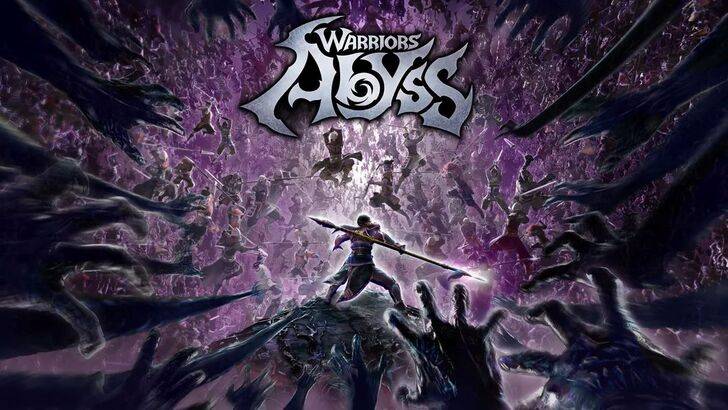
Etapa 2: Navegando para configurações
No menu suspenso, selecione a opção "Configurações". Isso abrirá a página Configurações do Chrome.

Etapa 3: Localizando as configurações de tradução
Na parte superior da página de configurações, você encontrará uma barra de pesquisa. Digite "traduzir" ou "idioma" para encontrar rapidamente as configurações relevantes.

Etapa 4: Acessando configurações de linguagem
Depois de localizar as configurações de tradução, clique na opção "Idiomas" ou "tradução".
Etapa 5: Gerenciando idiomas
Nas configurações do idioma, você verá uma lista de idiomas suportados. Você pode adicionar novos idiomas, remover os existentes ou ajustar sua ordem de preferência.
Etapa 6: Ativando a tradução automática
Crucialmente, verifique se a opção de "oferecer para traduzir páginas que não estão em um idioma que você lê" está ativado. Isso levará o Chrome a oferecer a tradução automaticamente para páginas em idiomas que não sejam sua configuração padrão.
Seguindo essas etapas, você poderá aproveitar os poderosos recursos de tradução do Google Chrome para uma experiência on -line mais suave e mais eficiente.

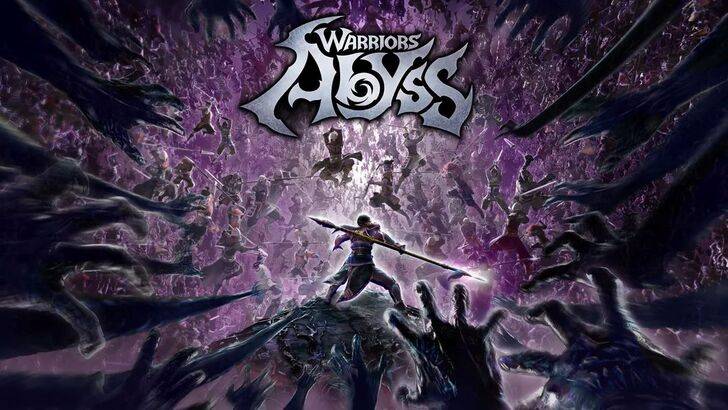


 Artigos Mais Recentes
Artigos Mais Recentes 












